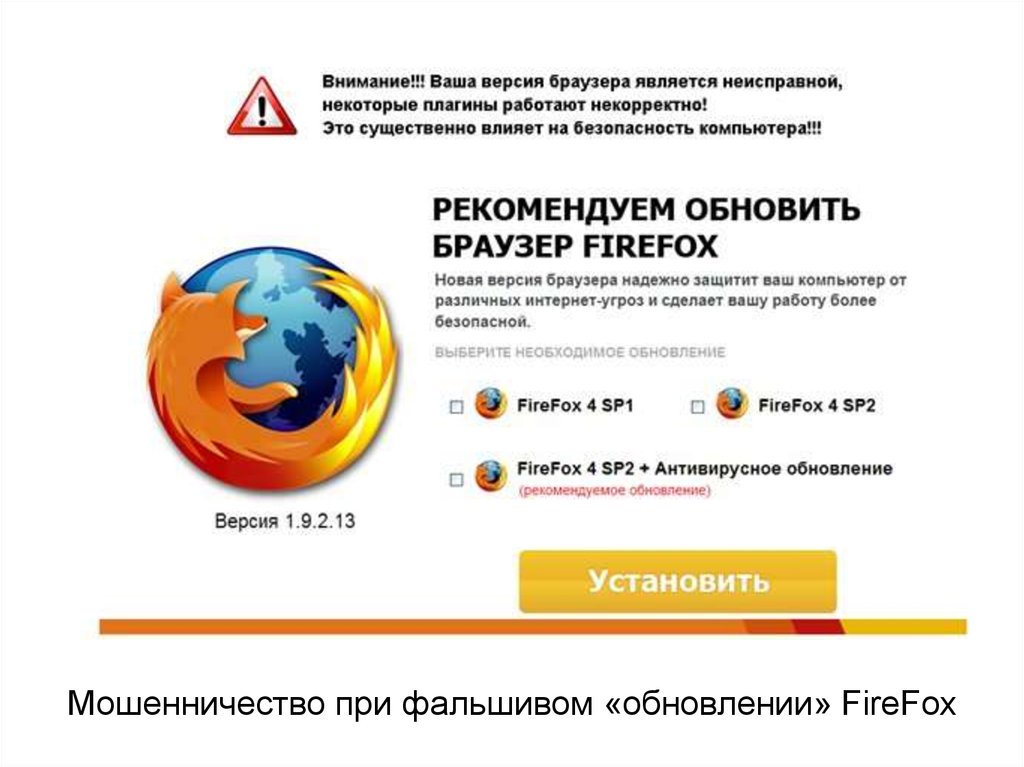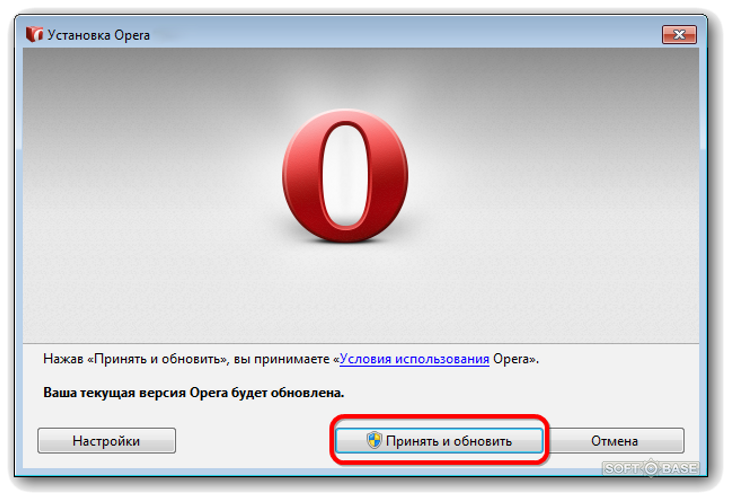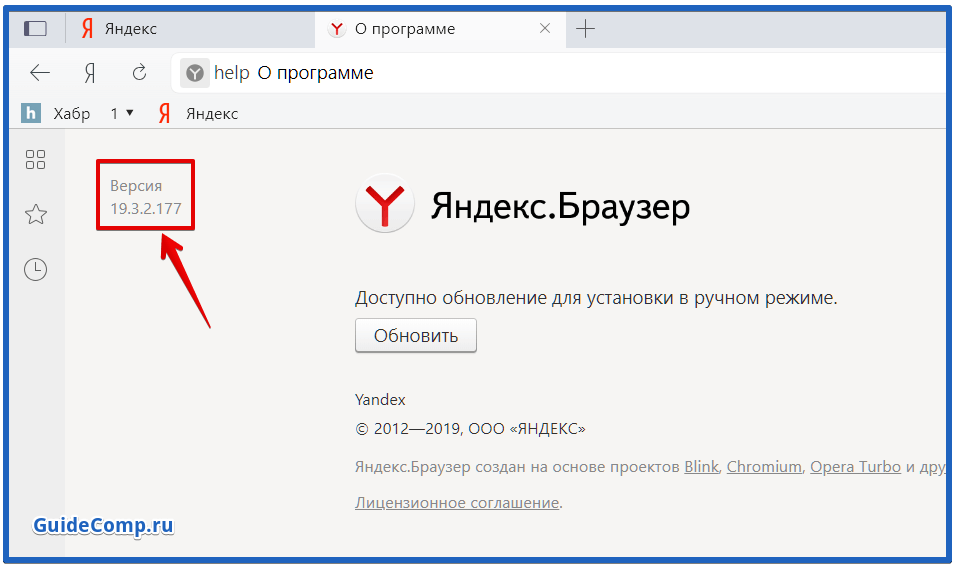Как обновить Яндекс.Браузер до последней версии на ПК и телефоне
Как обновить Яндекс.Браузер до последней версии? Этот вопрос особенно часто задают те, у кого по какой-то причине веб-обозреватель не обновляется самостоятельно. Поэтому и требуется обновлять его вручную.
Содержание
- Инструкция
- Встроенная функция
- Обновление при помощи переустановки
- Инструкция для мобильных девайсов
- Заключение
Инструкция
Чаще всего автоматическое обновление оказывается отключено из-за сбоя самого веб-обозревателя, какого-нибудь системного косяка или по причине неумелых действий пользователя. Однако не стоит отчаиваться.
Есть способ вручную обновить Яндекс.Браузер. Причем не один. Самый простой заключается в использовании настроек самого веб-обозревателя. Но иногда он не срабатывает и тогда приходится использовать более радикальные меры.
В данном материале мы поговорим обо всех вариантах. И даже поговорим о том, как обновить браузер Яндекс бесплатно на телефоне. Но начнем мы, конечно, с десктопной версии. Так намного проще и понятнее.
Но начнем мы, конечно, с десктопной версии. Так намного проще и понятнее.
Встроенная функция
Итак, сначала мы попробуем обновить сей интересный веб-обозреватель при помощи его меню настроек. Если автоматическое обновление по какой-то причине отключено, то данный вариант является наиболее простым и безопасным.
Однако нужно знать, где располагается требуемый параметр. Скажем сразу, что он запрятан в самые недра браузера. Но мы поможем вам его найти. Вот подробная инструкция, рассказывающая о том, как и что делать:
- Сначала нужно запустить браузер при помощи ярлыка на рабочем столе, кнопки в панели задач или иконки в меню «Пуск».
- Далее нужно нажать на кнопку с тремя горизонтальными полосками. Она находится в правом верхнем углу главного окна веб-обозревателя.
- Теперь в появившемся контекстном меню выбираем пункт «Дополнительно».
- Появится еще одно меню. В нем нужно кликнуть по надписи «О браузере».
- Откроется страница, на которой будет кнопка «Проверить обновления».
 На нее и нужно нажать.
На нее и нужно нажать. - Если новые версии имеются, то появится соответствующая кнопка, по которой нужно кликнуть.
Начнется скачивание новой версии и ее инсталляция. Во время проведения данной процедуры веб-обозреватель будет перезапущен. И после рестарта вы получите совершенно новую версию со всеми изменениями, дополнениями и улучшениями.
Обновление при помощи переустановки
Это наиболее радикальный способ, который используется только в тех случаях, если стандартный (и самый правильный способ) не работает. Однако в данном случае пользователь потеряет все данные, закладки и пароли, если браузер не синхронизирован с аккаунтом.
Итак, как обновить Яндекс.Браузер бесплатно на компьютере? Для этого понадобится удалить программу и потом ее заново установить. Так что рекомендуется заранее скачать установочный файл с новой версией с официального сайта разработчика. А инструкция вот такая:
- Закрываем все окна интернет-обозревателя
- Жмем Win + R.

- Выполняем команду appwiz.cpl.
- Теперь ищем в списке установленных приложений Yandex и кликаем по нему правой кнопкой мыши.
- В появившемся меню выбираем пункт «Удалить».
- Откроется мастер установки. Здесь нужно один раз нажать «Удалить».
- Переходим на официальный сайт программы.
- Загружаем ее актуальную версию и выполняем инсталляцию.
После завершения работы мастера установки, Яндекс.Браузер предложит произвести базовую настройку. Стоит согласиться. Ведь это гораздо проще, чем потом копаться в параметрах. После настройки можно пользоваться веб-обозревателем в штатном режиме.
Инструкция для мобильных девайсов
Пользователи мобильной версии Яндекс.Браузера часто не знают, как обновить свой веб-обозреватель. Но на самом деле в этом нет ничего сложного. Это даже проще, чем аналогичный процесс на платформе ПК:
- Запустите предусмотренный магазин приложений для вашей платформы.

- В окне поиска введите «Яндекс.Браузер».
- Перейдите на страницу обозревателя.
- Появится окошко с различной информацией. В числе прочего там будет кнопка обновления. Тапаем по ней и даем необходимые подтверждения.
Процесс начнется немедленно. И он перезапустится при проведении данной процедуры. Стоит отметить, что если вы используете актуальную версию, то вышеозначенной кнопки просто не будет.
Заключение
Итак, выше мы рассмотрели вопрос о том, как обновить Яндекс.Браузер на компьютере и мобильной платформе. Теперь подведем итоги и сделаем соответствующие выводы. Обновить веб-обозреватель можно несколькими способами.
Наиболее правильный и безопасный вариант – использовать для этого возможности самого браузера. Если же этот метод почему-то не срабатывает, то стоит перейти к наиболее радикальному варианту – полной переустановке.
Chrome 108 предупреждает пользователей Windows 7 и 8.1 о скором окончании поддержки ОС, как убрать это уведомление / Хабр
Браузер Chrome 108 начал предупреждать пользователей Windows 7 и 8. 1 о скором окончании поддержки ОС. Google сделает это в Chrome 111. Пока что такое уведомление довольно просто убрать.
1 о скором окончании поддержки ОС. Google сделает это в Chrome 111. Пока что такое уведомление довольно просто убрать.
Вот такое предупреждение выдаётся в Chrome 108, который вышел в конце ноября.
Чтобы получать будущие обновления Google Chrome, вам потребуется Windows 10 или более поздняя версия. Этот компьютер использует Windows 7.
Как убрать данное уведомление в Chrome 108:
- запустить редактор реестра Windows — regedit;
- перейти в редакторе реестра на HKEY_CURRENT_USER\Software\Policies\Google\Chrome;
- создать там новое 32-битное значение DWORD с именем SuppressUnsupportedOSWarning;
- выставить значение новой переменной «1».
В октябре Google предупредила, что Chrome 110 от 7 февраля 2023 года будет последней версией браузера, которая поддерживает установку на ОС Windows 7 и Windows 8.1. Несмотря на то, что старые версии Google Chrome будут работать даже после прекращения поддержки Windows 7/8.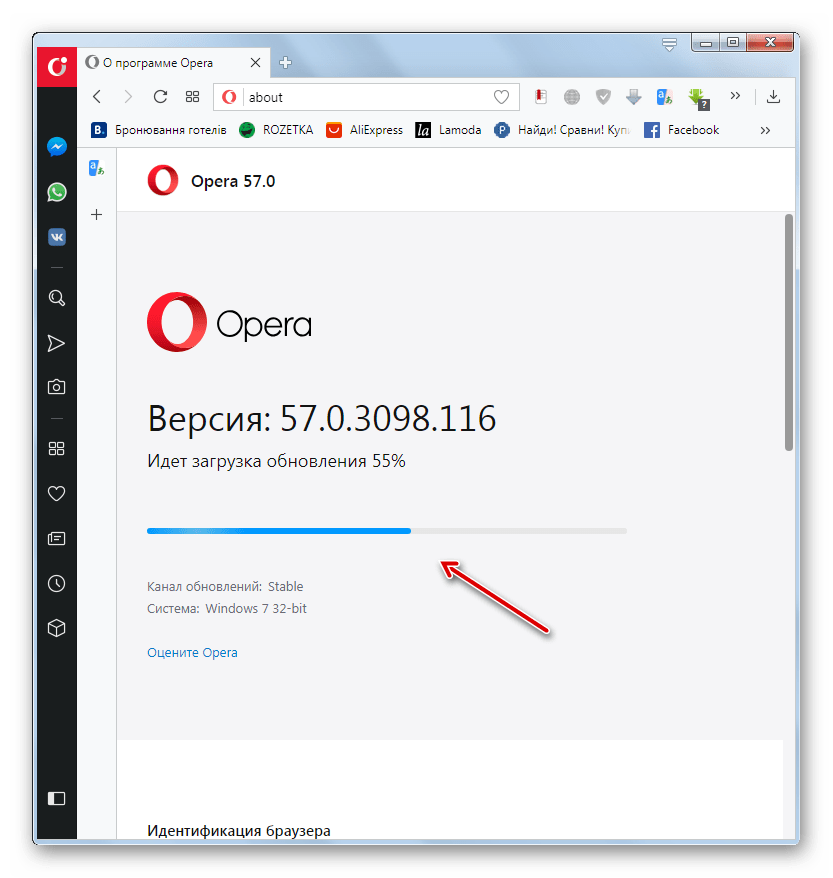 1, Google рекомендует пользователям обновлять свои операционные системы, чтобы продолжать получать обновления безопасности для браузеров и ОС. «Если вы в настоящее время используете Windows 7 или Windows 8.1, мы рекомендуем вам перейти на поддерживаемую версию Windows (10 или 11) до февраля 2023 года, чтобы вы продолжали получать последние обновления безопасности для браузера и новые функции в Chrome», — посоветовали в Google.
1, Google рекомендует пользователям обновлять свои операционные системы, чтобы продолжать получать обновления безопасности для браузеров и ОС. «Если вы в настоящее время используете Windows 7 или Windows 8.1, мы рекомендуем вам перейти на поддерживаемую версию Windows (10 или 11) до февраля 2023 года, чтобы вы продолжали получать последние обновления безопасности для браузера и новые функции в Chrome», — посоветовали в Google.
Примечательно, что Mozilla решила продлить поддержку браузера Firefox в Windows 7 и 8.1 ещё минимум на полгода, вероятно, до августа 2023 года. Разработчики пока не приняли по этому поводу окончательного решения.
Согласно измерениям StatCounter, 10,24% пользователей настольных ПК всё ещё работают в Windows 7, а их доля продолжает снижаться не так быстро после выхода Windows 10 и Windows 11. Причём доля Windows 11 пока составляет 16,12% и растёт не особо быстро. Доля пользователей с Windows 10 в настоящее время составляет 69,77%.
18 октября Microsoft сообщила, что будет поддерживать браузер Edge для Windows 7 до 15 января 2023 года.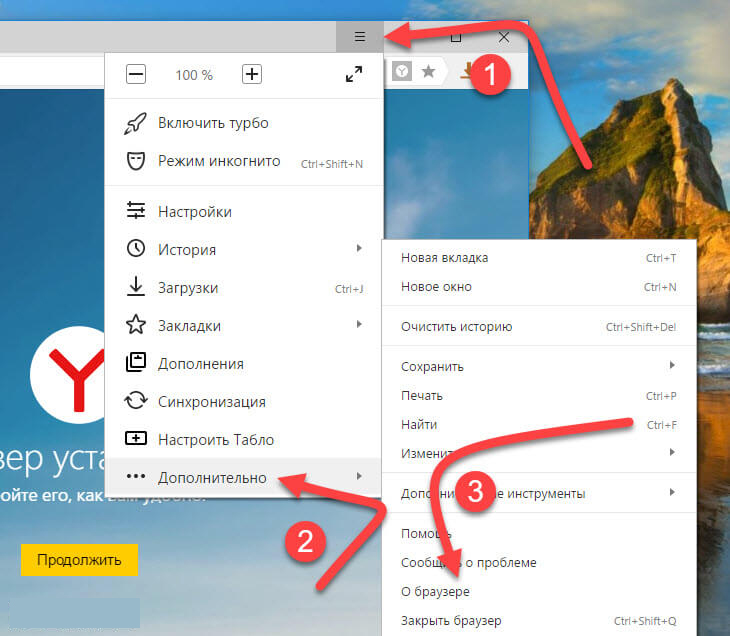 Причём ранее компания заявляла, что будет это делать только до 15 июля 2021 года. В Microsoft также следят за долей пользователей Windows и видят, что новые версии ОС не так быстро становятся популярными у клиентов, как хотели бы разработчики.
Причём ранее компания заявляла, что будет это делать только до 15 июля 2021 года. В Microsoft также следят за долей пользователей Windows и видят, что новые версии ОС не так быстро становятся популярными у клиентов, как хотели бы разработчики.
20 ноября 2020 года Google объявила об изменении даты окончания поддержки Chrome для Windows 7. Компания будет выпускать обновления браузера для этой ОС до 15 января 2022 года. Это на полгода дольше, чем первоначально было запланировано компанией в начале этого года. Потом Google продлила поддержку браузера в Windows 7 ещё на год из-за пандемии и медленного перехода пользователей на новые версии WIndows — 10 и 11.
14 января 2020 года закончился период расширенной поддержки операционной системы Windows 7. Компьютеры под её управлением продолжают работать, но производитель ОС не гарантирует их безопасность.
Microsoft будет до 10 января 2023 года платно поддерживать Windows 7 для участников программы расширенных обновлений безопасности (Extended Security Updates program — ESU).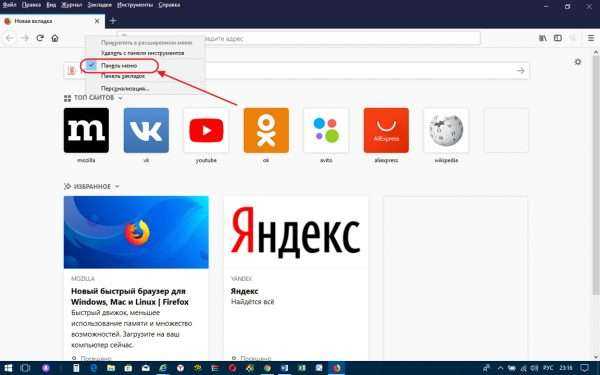 Это предприятия малого и среднего бизнеса и компании, которые дополнительно приобрели расширенные обновления безопасности и дополнительную техническую поддержку в Microsoft в рамках программ корпоративного лицензирования. Стоимость такой поддержки от $25 до $200 за одну рабочую станцию в год в зависимости от версии ОС — Enterprise или Pro.
Это предприятия малого и среднего бизнеса и компании, которые дополнительно приобрели расширенные обновления безопасности и дополнительную техническую поддержку в Microsoft в рамках программ корпоративного лицензирования. Стоимость такой поддержки от $25 до $200 за одну рабочую станцию в год в зависимости от версии ОС — Enterprise или Pro.
Обновление браузера. Как обновить браузер на телефоне или компьютере
Обновлено: 02 апреля 2023 г.
Очень важно постоянно обновлять веб-браузер. Устаревшие веб-браузеры могут иметь серьезные проблемы с безопасностью. Запустив старый веб-браузер, вы также, вероятно, упустите новые полезные функции, которые поддерживаются современными браузерами.
Как обновить веб-браузер
Выберите свой браузер из списка ниже, чтобы получить четкое руководство по обновлению веб-браузера.
- Обновление Chrome
- Обновление Safari
- Обновление Edge
- Обновление Firefox
- Обновление Chrome на Android
- Обновление Safari на iPhone и iPad
- Обновление Chrome на iPhone и iPad
- Обновите Firefox на iPhone и iPad
- Обновите Firefox на Android
- Обновление Internet Explorer
К счастью, большинство современных веб-браузеров автоматически обновляются, поэтому вы всегда используете самую последнюю версию. Вам больше не нужно «загружать и устанавливать» последнюю версию самостоятельно; он сделает это за вас. Наши руководства (выше) помогут вам начать этот процесс, если ваш браузер не сделал это автоматически.
Вам больше не нужно «загружать и устанавливать» последнюю версию самостоятельно; он сделает это за вас. Наши руководства (выше) помогут вам начать этот процесс, если ваш браузер не сделал это автоматически.
Мой браузер устарел?
Ваш браузер устарел?
Устаревший веб-браузер?
Что означает «Обновить браузер»?
Что на самом деле означает обновление вашего браузера?
Что означает обновление вашего браузера
Обновляется ли мой браузер автоматически?
Вам нужно что-то делать, или это происходит автоматически?
Будет ли он обновляться сам по себе?
Зачем мне обновлять браузер?
Хотите знать, зачем вообще нужно обновлять?
Почему полезно регулярно обновлять браузер
Почему мой браузер выглядит устаревшим?
Мы говорим вам обновиться, но у вас последняя версия?
Почему ваш браузер может показаться устаревшим
Безопасно ли обновлять Chrome?
Есть ли риски при обновлении Chrome?
Риски обновления Chrome
Что произойдет, если вы не обновите свой браузер?
Что самое худшее может случиться?
Что делать, если я не обновляю свой браузер?
Можно ли обновить Chrome бесплатно?
Стоит ли обновлять Chrome?
Стоимость обновления Chrome
Каковы последние версии браузеров и плагинов?
Веб-браузеры — номера последних версий:
- Последняя версия Chrome
- Последняя версия Firefox
- Последняя версия Edge
- Последняя версия Internet Explorer
- Последняя версия Safari
- Последняя версия Opera
- Последняя версия Вивальди
- Последняя версия Яндекс Браузера
Операционные системы — номера последних версий:
- Последняя версия Chrome OS
- Последняя версия macOS
- Последняя версия iOS
- Последняя версия Windows
- Последняя версия Android
Плагины — номера последних версий:
- Последняя версия Flash
- Последняя версия Java
Руководства в этом разделе поддерживаются Бреттом Х.
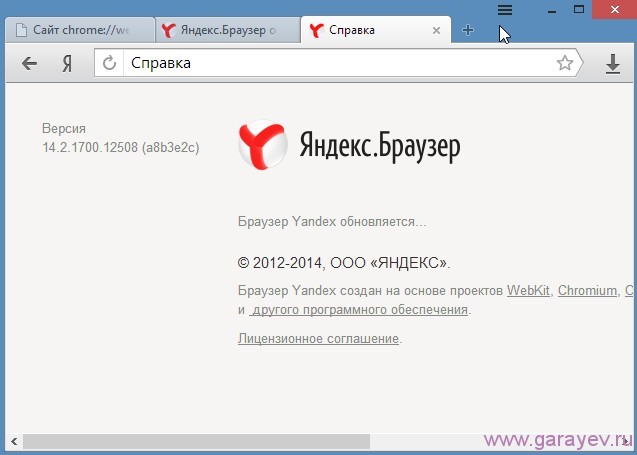
Бретт является основателем WhatIsMyBrowser.com и помогает людям улучшать свои компьютерные навыки с 1990-х годов. Он работал разработчиком программного обеспечения, системным администратором, техническим руководителем и фрилансером в различных отраслях и любит делиться своим опытом и знаниями с теми, кто в этом нуждается.
Прочитать полную биографию Бретта — Связаться с Бреттом
Как обновить веб-браузер за 4 простых шага
Обеспечьте быструю и безопасную работу в Интернете.
Питер Кристиансен
30 декабря 2022 г. | Поделиться
Руководства по брендам
Обновление браузера до последней версии дает вам доступ к новейшим функциям, но самое главное — защищает ваш компьютер от атак. Большинство браузеров по умолчанию обновляются автоматически, но если ваш браузер по какой-либо причине устарел, вы можете обновить его вручную, выполнив следующие действия:
- Откройте меню браузера.

- Найдите страницу «О программе» вашего браузера и выберите ее.
- Нажмите кнопку обновления.
- Закройте браузер и перезапустите его.
Большинство современных браузеров выполняют аналогичные действия, но есть небольшие различия в меню и кнопках. Если у вас есть дополнительные вопросы о том, почему и как обновлять ваш браузер, читайте дальше, когда мы углубимся в конкретные детали.
Ваш браузер тормозит или это ваш интернет-провайдер? Воспользуйтесь нашим тестом скорости, чтобы узнать скорость вашего соединения и получить другую полезную информацию.
Ваш браузер замедляет работу или это ваш интернет-провайдер? Воспользуйтесь нашим тестом скорости, чтобы узнать скорость вашего соединения и получить другую полезную информацию.
Зачем обновлять вручную?
Как правило, рекомендуется настроить браузер на автоматическую загрузку и установку обновлений, чтобы защитить его от любых недавно обнаруженных уязвимостей или эксплойтов.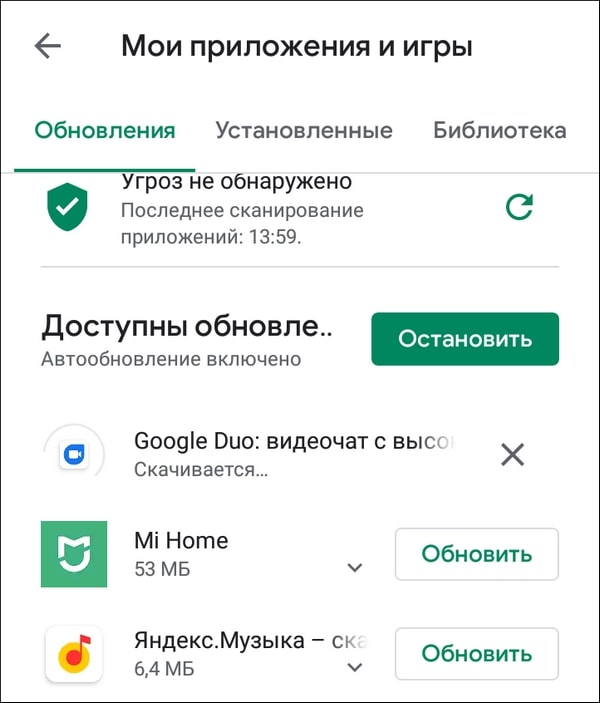 Однако есть несколько ситуаций, когда вам может потребоваться больше контроля над загрузкой этих обновлений. Например, некоторые спутниковые планы предоставляют вам дополнительные данные в часы с низким трафиком, которые вы можете использовать для загрузки обновлений программного обеспечения и других больших файлов.
Однако есть несколько ситуаций, когда вам может потребоваться больше контроля над загрузкой этих обновлений. Например, некоторые спутниковые планы предоставляют вам дополнительные данные в часы с низким трафиком, которые вы можете использовать для загрузки обновлений программного обеспечения и других больших файлов.
Пользователи также могут заблаговременно обновить свой браузер вручную. Некоторые браузеры делают новые обновления доступными за несколько дней или недель до их автоматического развертывания. Если вы хотите узнавать об обновлениях, как только они станут доступны, вам следует следить за блогом разработчиков предпочитаемого вами браузера, например блогом разработчиков Chrome.
Какой веб-браузер лучше?
Ознакомьтесь с нашим руководством по лучшим веб-браузерам, чтобы убедиться, что вы получаете лучший, быстрый и безопасный опыт работы в Интернете.
В любом случае найдите способ, который лучше всего подходит для вас, чтобы ваш браузер был как можно более современным, чтобы избежать угроз безопасности в Интернете.
Как обновить Chrome
Чтобы обновить браузер при использовании Google Chrome, выполните следующие действия:
- Откройте Chrome.
- Откройте Меню (три точки в правом верхнем углу).
- Выберите Справка > О Google Chrome в меню.
- Проверьте, обновлен ли Chrome. Если нет, нажмите Обновите Google Chrome .
- Закройте браузер и перезапустите его, чтобы применить обновление.
Как обновить Firefox
Чтобы обновить браузер при использовании Firefox, выполните следующие действия:
- Откройте Firefox.
- Откройте Меню (три точки в правом верхнем углу).
- Выберите Справка > О Firefox
- Нажмите Перезапустить, чтобы обновить Firefox .

Как обновить Internet Explorer
Microsoft официально прекратила поддержку Internet Explorer 11 15 июня 2022 года. Это означает, что больше не будет официальных обновлений для браузера, и поэтому вы не сможете его обновить, даже если появятся новые недостатки безопасности найдены. Если вы один из последних противников, все еще использующих Internet Explorer, наконец-то пришло время переключиться на другой браузер.
Если какой-либо сайт, который вы посещаете, нуждается в Internet Explorer, вы можете перезагрузить его в режиме Internet Explorer в Microsoft Edge.
Как обновить Microsoft Edge
Чтобы обновить браузер при использовании Microsoft Edge, выполните следующие действия:
- Откройте Microsoft Edge.
- Откройте Меню (три точки в правом верхнем углу).
- Выберите Справка и обратная связь > О Microsoft Edge .
- Если обновление доступно, оно начнет обновляться автоматически.

Как обновить Safari
Apple прекратила поддержку версий Safari на устройствах других производителей, поэтому обновление Safari теперь интегрировано с обновлением вашей ОС. Чтобы обновить ОС, выполните следующие действия:
- Откройте меню Apple в верхнем левом углу экрана.
- Выберите Системные настройки .
- Щелкните Обновление программного обеспечения .
- Нажмите Обновить сейчас , чтобы обновить ОС, включая Safari, или выберите Автоматически обновлять мой Mac , чтобы включить автоматические обновления и обновлять его в будущем.
Будьте на шаг впереди угроз
Своевременное обновление браузера — одна из самых простых вещей, которые вы можете сделать, чтобы оставаться в безопасности в Интернете. Автоматические обновления — лучший способ быть в курсе новых версий, но полезно следить за обновлениями и обновлять их вручную, если это необходимо.
 На нее и нужно нажать.
На нее и нужно нажать.